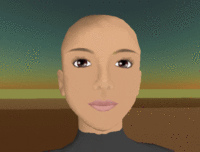2008年03月01日
女性スキンと男性スキンの違い
男性用スキンを作ろうとしたところ、なぜか女性になってしまって、新しい女性スキンが増えると言った結果になってしまいましたw
女性っぽくできてしまった、自作の男性スキンw
一応、シェイプは男子用なんですが^^;

そこで、テンプレートをそのままAVに貼ってデフォルトのシェイプで比較をしてみました。
デフォルトと言うのは、持ち物などから作成メニューで作った全く手を加えていない「新規のシェイプ」のことです。
これが、一応男性のつもりで書いたスキンをデフォルトのシェイプに貼ってみた画像
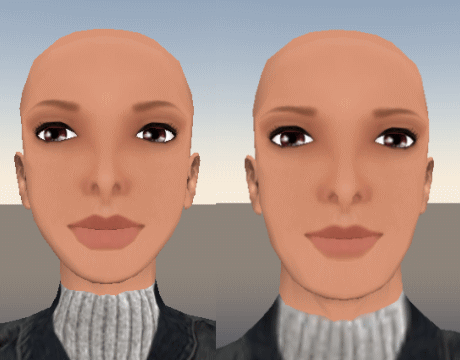
使用したテンプレートは、SL-AV-Head-psdです。
このテンプレートには、眉毛の位置が書かれていますのでおすすめです。
直接ダウンロードページへ行くには
http://www.robinwood.com/Catalog/Technical/SL-Tuts/SLPages/AVUVTemplates.html
私は、このページの一番下にある「layered Photoshop (.psd) Files」のAll (7.6 MB)をダウンロードしました。
面倒な方は、以下のファイルをアップしてもつかえると思います。
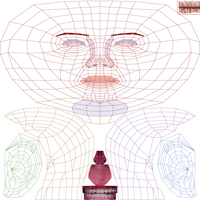
※元のPSDファイルのレイヤーから、必要なものだけ残したテンプレートのPNGファイルです。
こちらが、スキンテンプレートを張った画像です。
左が女性で、右が男性
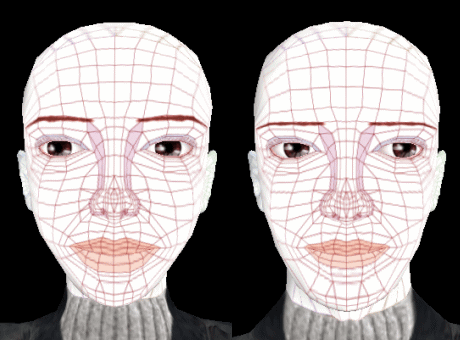
こちらが、横から見たことろ
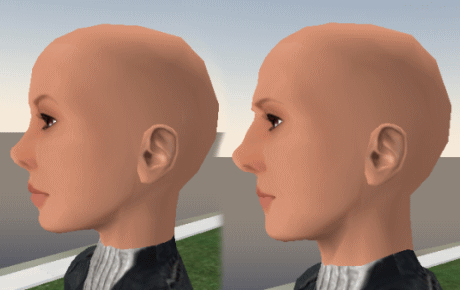

骨格がこれほど違うのに、なぜテンプレートが同じなのか悩むところですが、これしかないので違いを見つけて書き分けるしかなさそうです。
女性っぽくできてしまった、自作の男性スキンw
一応、シェイプは男子用なんですが^^;

そこで、テンプレートをそのままAVに貼ってデフォルトのシェイプで比較をしてみました。
デフォルトと言うのは、持ち物などから作成メニューで作った全く手を加えていない「新規のシェイプ」のことです。
これが、一応男性のつもりで書いたスキンをデフォルトのシェイプに貼ってみた画像
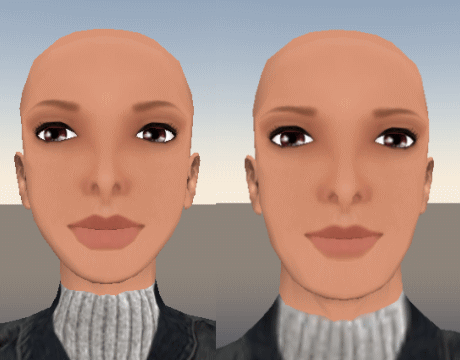
使用したテンプレートは、SL-AV-Head-psdです。
このテンプレートには、眉毛の位置が書かれていますのでおすすめです。
直接ダウンロードページへ行くには
http://www.robinwood.com/Catalog/Technical/SL-Tuts/SLPages/AVUVTemplates.html
私は、このページの一番下にある「layered Photoshop (.psd) Files」のAll (7.6 MB)をダウンロードしました。
面倒な方は、以下のファイルをアップしてもつかえると思います。
※元のPSDファイルのレイヤーから、必要なものだけ残したテンプレートのPNGファイルです。
こちらが、スキンテンプレートを張った画像です。
左が女性で、右が男性
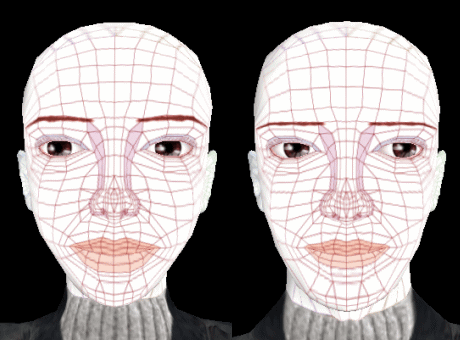
こちらが、横から見たことろ
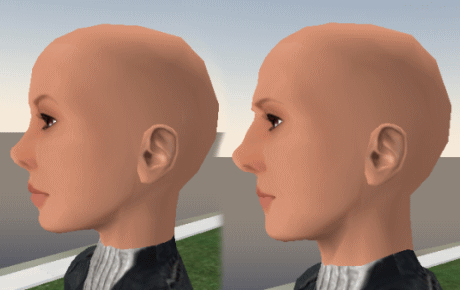

骨格がこれほど違うのに、なぜテンプレートが同じなのか悩むところですが、これしかないので違いを見つけて書き分けるしかなさそうです。
はじめに気が付いたのは、唇の下です。
男性のほうが、極端に線が伸びています。
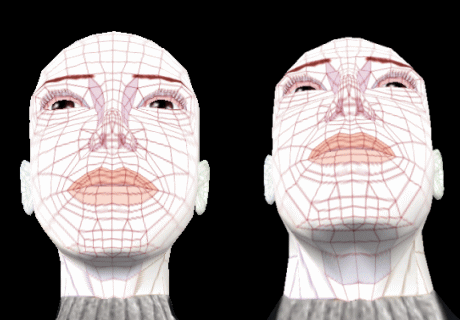
これは、顔が大きくなったからとかあごが広いからとかではなくてシェイプで顔を小さくしてもかなりこの癖は残りますので、はじめから、伸びることを予測して書く必要があります。
その他、気になった所をテンプレートに記してみました。
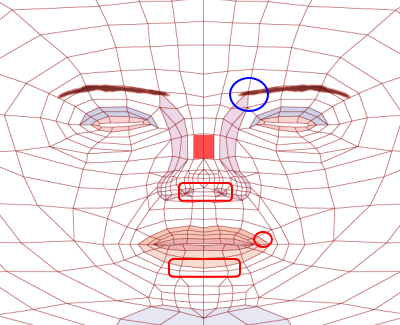
まず一番、気をつけないといけないのは、必ず唇は以下のテンプレートで示したラインより内側に書くこと。
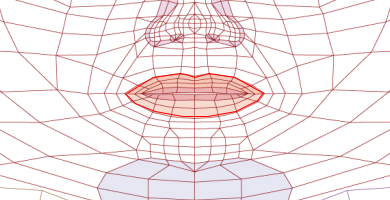
唇の周りに影を付けたりする場合は、影も含めてこのラインから出ないように書きましょう。
ちなみに以下は、私の書いたスキンにテンプレートをかぶせた画像です。
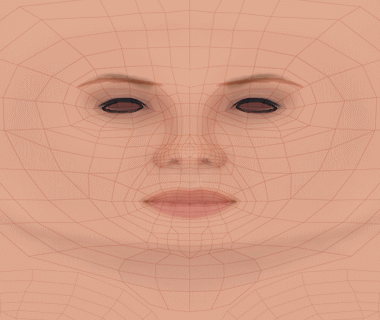
また、男性シェイプの上唇の口角はなぜかあまり厚くなりません。
つまり、上唇の口角はあまり厚くならないので、下唇とのバランスがわるくなりますから、スキンを書くときから出来上がる唇の厚さも想定して厚みを決める必要があります。かといって、上唇全体を薄く書くと、鼻の下が長くなってしまいますので注意してください。
次に、鼻柱の部分ですがここはシェイプでは幅をかえることができない部分ですので赤で囲った部分を基準に希望の出来上がり幅を想定して書いてください。この赤で囲った部分の上はBridge Width、下はNose WidthやNostril Widthなどで調節ができます。

※紫の部分だけに影を付けるとかなり太い鼻柱になります。
鼻の穴は、男性の場合縦長になるので付けた影もそのように伸びます。
伸びることを想定して影を付けましょう。また鼻の穴の位置と鼻の境目は、正確にテンプレートにあわせましょう。
このようにして、テンプレートだけのスキンをつけてシェイプを触ってみると、容姿変更で動かせる部分と動かせない部分などが分かって非常に勉強になります。また、以下の画像のように理想とするラインを書いてみると、テンプレートに影をどのように書いていけば良いのかが、あらかじめ決められるので書きやすいと思います。
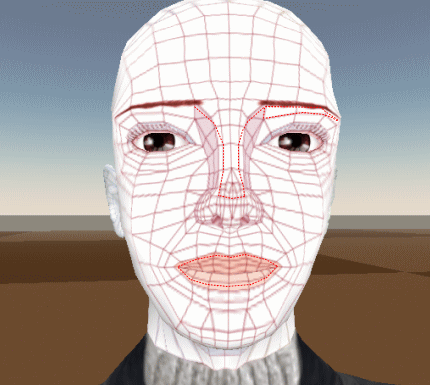
※眉毛は、テンプレートの眉毛の位置より下に書かないと動かすことができません。
また、眉毛と眼の間が広いと女性っぽくなるようなので、次は少し下にかいてみようかと思います。
この講座は、私のスキン製作の覚書のようなものですので、これが正しい書き方かどうかはわかりません。また、スキン作家さんによって、書き方が違うことも友人から聞いていますので必ずこのとおりにしないとかけないわけではありません。
ただ、全くのド素人が一からスキンを書いた手順として参考になれば幸いです。
男性のほうが、極端に線が伸びています。
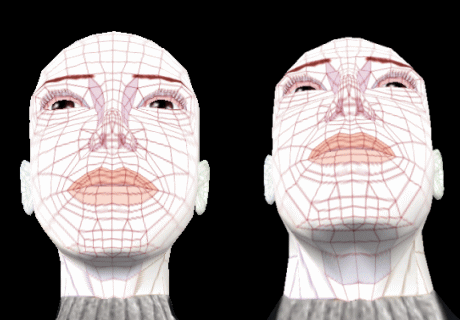
これは、顔が大きくなったからとかあごが広いからとかではなくてシェイプで顔を小さくしてもかなりこの癖は残りますので、はじめから、伸びることを予測して書く必要があります。
その他、気になった所をテンプレートに記してみました。
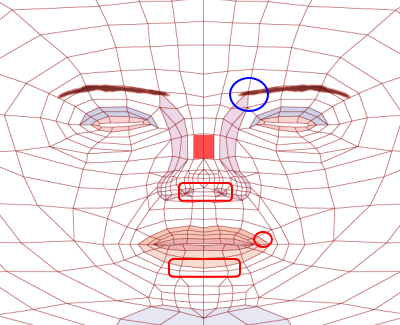
まず一番、気をつけないといけないのは、必ず唇は以下のテンプレートで示したラインより内側に書くこと。
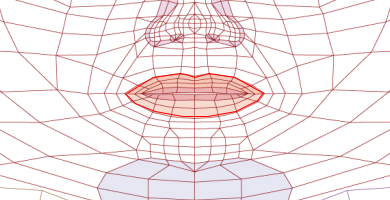
唇の周りに影を付けたりする場合は、影も含めてこのラインから出ないように書きましょう。
ちなみに以下は、私の書いたスキンにテンプレートをかぶせた画像です。
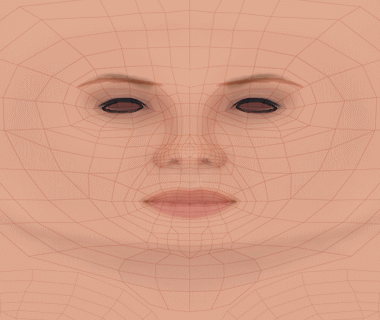
また、男性シェイプの上唇の口角はなぜかあまり厚くなりません。
つまり、上唇の口角はあまり厚くならないので、下唇とのバランスがわるくなりますから、スキンを書くときから出来上がる唇の厚さも想定して厚みを決める必要があります。かといって、上唇全体を薄く書くと、鼻の下が長くなってしまいますので注意してください。
次に、鼻柱の部分ですがここはシェイプでは幅をかえることができない部分ですので赤で囲った部分を基準に希望の出来上がり幅を想定して書いてください。この赤で囲った部分の上はBridge Width、下はNose WidthやNostril Widthなどで調節ができます。

※紫の部分だけに影を付けるとかなり太い鼻柱になります。
鼻の穴は、男性の場合縦長になるので付けた影もそのように伸びます。
伸びることを想定して影を付けましょう。また鼻の穴の位置と鼻の境目は、正確にテンプレートにあわせましょう。
このようにして、テンプレートだけのスキンをつけてシェイプを触ってみると、容姿変更で動かせる部分と動かせない部分などが分かって非常に勉強になります。また、以下の画像のように理想とするラインを書いてみると、テンプレートに影をどのように書いていけば良いのかが、あらかじめ決められるので書きやすいと思います。
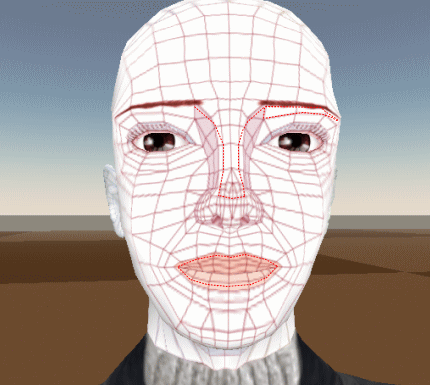
※眉毛は、テンプレートの眉毛の位置より下に書かないと動かすことができません。
また、眉毛と眼の間が広いと女性っぽくなるようなので、次は少し下にかいてみようかと思います。
この講座は、私のスキン製作の覚書のようなものですので、これが正しい書き方かどうかはわかりません。また、スキン作家さんによって、書き方が違うことも友人から聞いていますので必ずこのとおりにしないとかけないわけではありません。
ただ、全くのド素人が一からスキンを書いた手順として参考になれば幸いです。
スキンの鼻を描いて見よう!その2
スキンの鼻を描いて見よう!
スキンの影とハイライト
Another skin psdで男性スキンを作ってみよう!
Another skin psdでスキンを作ってみよう!
セカンドライフアバターのスキン作り(準備編)
スキンの鼻を描いて見よう!
スキンの影とハイライト
Another skin psdで男性スキンを作ってみよう!
Another skin psdでスキンを作ってみよう!
セカンドライフアバターのスキン作り(準備編)
Posted by Heaven at 06:07
│スキンの作り方
検索キーワード例セカンドライフ シェイプ
セカンドライフ スキン
セカンドライフ スキン 作り方
セカンドライフ 無料スキン
セカンドライフ 美女
セカンドライフ イケメン
セカンドライフ 男性